Excel Tingkat Lanjut - Fitur yang Dihentikan
Fitur yang Dihentikan / Diubah
Sejauh ini, Anda telah melihat fitur-fitur yang ditambahkan di Excel 2013. Anda juga perlu mengetahui -
- fitur yang sudah ada di versi Excel lebih lama yang tidak lagi tersedia di Excel 2013, dan
- fungsionalitas yang diubah dalam kasus tertentu
Simpan Ruang Kerja
Itu Save Workspaceperintah tidak lagi tersedia di Excel. Perintah ini digunakan di versi Excel sebelumnya untuk menyimpan tata letak saat ini dari semua jendela sebagai ruang kerja. Namun, Anda masih bisa membuka file ruang kerja (* .xlw) yang dibuat di versi Excel yang lebih lama.
Baru dari Yang Ada
Di versi Excel yang lebih lama, file New from Existing opsi, yang Anda dapatkan saat mengeklik File lalu klik New, biarkan Anda mendasarkan file baru pada yang sudah ada. Opsi ini tidak lagi tersedia. Sebagai gantinya, Anda dapat membuka Buku Kerja yang sudah ada dan menyimpannya dengan nama file yang berbeda.
Step 1 - Klik File.
Step 2 - Klik Save As. DalamSave As kotak dialog memberikan nama file yang berbeda.
Alternatifnya, periksa apakah buku kerja yang ingin Anda gunakan ada di file Recent Workbooks map.
Step 1 - Klik di File Tidak bisa.
Step 2 - Klik Open.
Step 3 - Klik Recent Workbooks.
Jika file tersedia di sana,
Step 4 - Klik kanan padanya file name.
Step 5 - Kemudian Klik Open a Copy.
Excel membuat salinan file dengan menambahkan nomor ke nama file. Anda dapat menyimpan Buku Kerja dengan nama file berbeda sesuai kebutuhan.
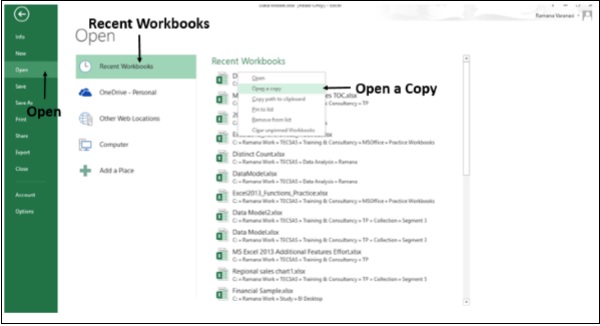
Simpan sebagai Template
Di versi Excel yang lebih lama, Anda bisa menyimpan bagan sebagai templat di file Chart Tools pita dengan mengikuti langkah-langkah - Chart Tools → Design → Type.
Di Excel 2013, Simpan sebagai Templat tidak lagi tersedia di Pita. Untuk menyimpan grafik sebagai template -
Step 1 - Klik kanan pada file Chart.
Step 2 - Klik di Save as Template pilihan.
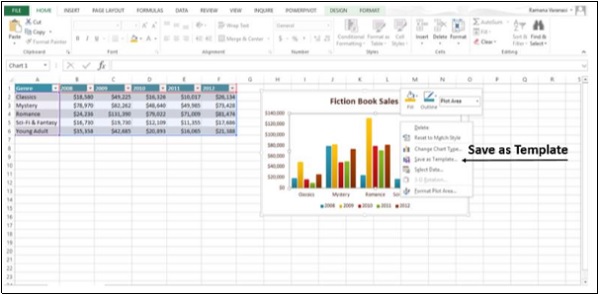
Excel menyimpan grafik sebagai file Chart template (*.crtx) di folder Templat Microsoft default.
Anda dapat menggunakannya untuk membuat Bagan atau mengubah Jenis Bagan.
Step 1 - Pilih Tabel Data.
Step 2 - Klik di INSERT tab di Pita.
Step 3 - Klik Recommended Charts dalam Charts kelompok.
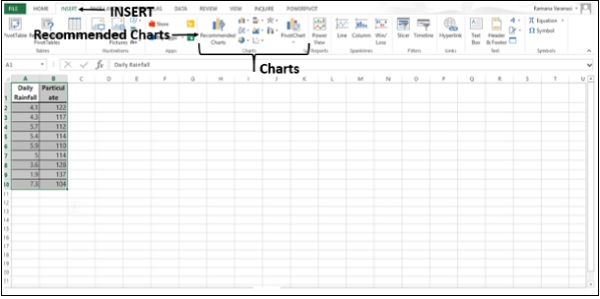
Itu Insert chart jendela muncul.
Step 4 - Klik di All Charts tab.
Step 5 - Klik Templates. Di bawah HeaderMy Templates, Anda saved Chart Templates akan ditampilkan.
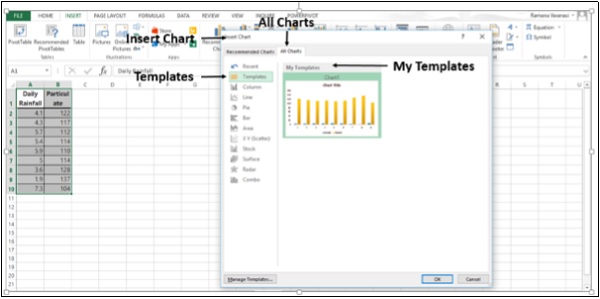
Demikian pula untuk mengubah a Chart Type -
Step 1 - Klik kanan pada Bagan.
Step 2 - Klik Change Chart Tipe.
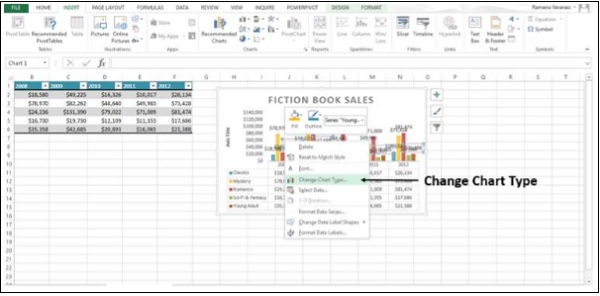
Itu Change Chart Type jendela muncul.
Step 3 - Klik di All Charts tab.
Step 4 - Klik Templates. Di bawah HeaderMy Templates, Template Bagan yang Anda simpan akan ditampilkan.
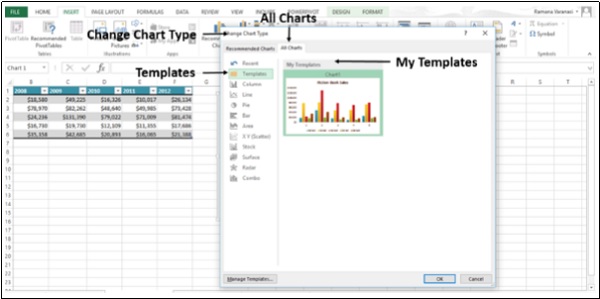
Kontrol Kotak Terpisah
Anda menggunakan Split Box Controlspada lembar kerja untuk memisahkan jendela menjadi beberapa panel di posisi mana pun di Lembar Kerja di versi Excel sebelumnya. Di Excel 2013,Split Box Control dihapus.
Sebagai gantinya, Anda dapat menggunakan Split Command di pita.
Step 1 - Klik di VIEW tab di Pita.
Step 2 - Pilih sel tempat Anda ingin meletakkan file Split. KlikSplit dalam Window Kelompok.

Itu Splitmuncul. Seperti sebelumnya, Anda dapat menyeret filesplit untuk reposition itu, dan klik dua kali a split untuk menghapusnya.
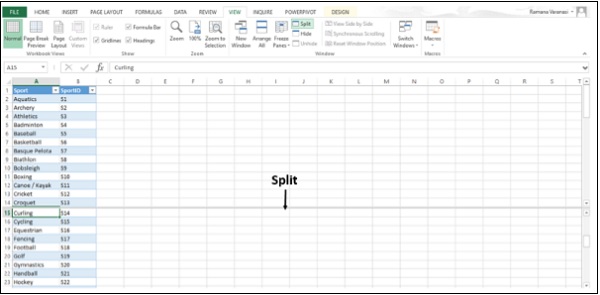
Buku Kerja Kosong
Di versi Excel yang lebih lama, saat Anda menyimpan pengaturan Buku Kerja, Anda sering menggunakan templat Buku Kerja yang dipanggil Book.xltx yang disimpan di XLStartmap. Templat ini akan terbuka secara otomatis saat Anda membuat Buku Kerja kosong baru.
Saat Anda memulai Excel 2013, layar Mulai muncul dan Excel tidak membuka file new Workbooksecara otomatis. Buku kerja kosong, yang Anda klik di layar mulai tidak terkait dengannyaBook.xltx.
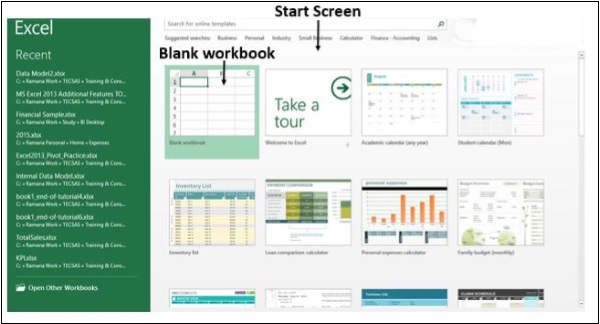
Anda dapat menyiapkan Excel untuk membuka file Workbook otomatis yang menggunakan Book.xltx -
Step 1 - Klik File.
Step 2 - Klik Options. ItuExcel Options jendela muncul.
Step 3 - Klik General.
Step 4 - Hapus centang Show the Start screen when this application starts kotak di bawah Start up pilihan.
Saat berikutnya Anda memulai Excel, ini akan membuka Buku Kerja yang menggunakan Book.xltx.
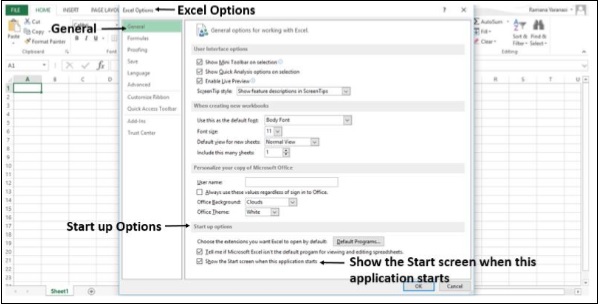
Simpan Opsi
Di versi Excel yang lebih lama, saat Anda menyimpan Buku Kerja sebagai templat, secara otomatis muncul di file My Templates folder di bawah Available Templates.
Di Excel 2013, saat Anda menyimpan Buku Kerja sebagai Templat, itu tidak akan secara otomatis muncul sebagai Templat pribadi di halaman baru.
Step 1 - Klik di File tab.
Step 2 - Klik Options.
Step 3 - Klik Save.
Di kotak lokasi templat pribadi default, masukkan jalur ke folder templat yang Anda buat.

Microsoft Clip Organizer
Microsoft Clip Organizer tidak lagi disertakan dalam Office 2013. Fitur Clip Organizer diganti dengan Insert Pictures kotak dialog (Insert > Online Pictures). Fitur Sisipkan Gambar Online baru ini memungkinkan Anda menemukan dan menyisipkan konten dari koleksi Clip Art Office.com dan sumber online lainnya, seperti pencarian Gambar / Video Bing, Flickr, dan halaman OneDrive atau Facebook Anda.
Di Excel 2013, Microsoft Clip Organizer tidak disertakan. Sebagai gantinya, Anda dapat menyisipkan Gambar dari sumber online seperti Pencarian Gambar Bing, Flickr, OneDrive Anda, dan Facebook.
Step 1 - Klik di INSERT tab di pita.
Step 2 - Klik di Online Pictures tombol di Illustrationskelompok. SebuahInsert Pictures kotak dialog terbuka.
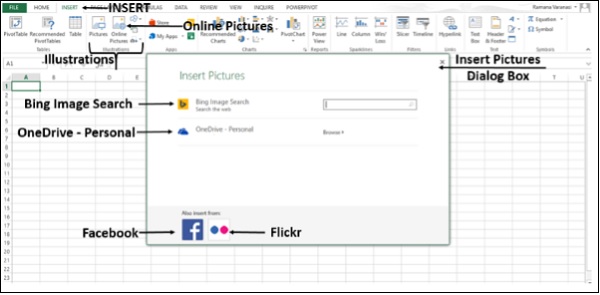
Step 3 - Pilih gambar dari salah satu sumber.
Manajer Gambar MS Office
Microsoft Office Picture Manager dihapus.
Opsi keluar
Di versi Excel yang lebih lama, Anda bisa keluar dari Excel dan menutup semua buku kerja yang terbuka sekaligus. Ini menyebabkan kebingungan di antara perintah tutup dan keluar yang berbeda diBackstageMelihat. Karenanya, itu dihapus.
Mengklik File menu dan kemudian Close opsi atau Close button

Jika Anda menginginkan Exit perintah yang tersedia untuk Anda, Anda dapat menambahkannya ke Quick Access Toolbar.
Step 1 - Klik di File tab.
Step 2 - Klik Options.
Step 3 - Di Excel Options jendela, klik pada Quick Access Toolbardi panel kiri. PilihanCustomize the Quick Access Toolbar muncul di Right pane.
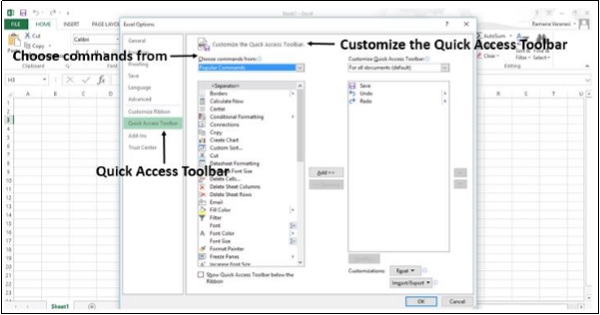
Step 4 - Masuk Choose commands dari: pilih All Commands.
Step 5 - Pilih Exit.
Step 6 - Klik Add. ItuExit perintah ditambahkan ke daftar di sisi kanan.
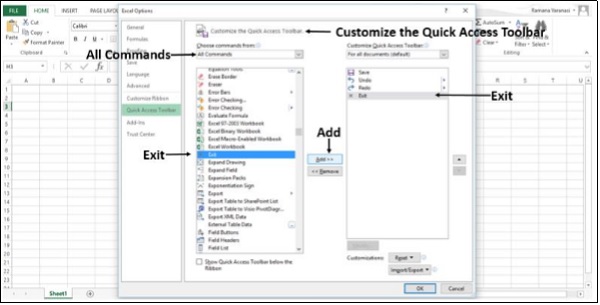
Step 7 - Klik OK.
Itu Exit Excel Perintah muncul di Bilah Alat Akses Cepat.

Step 8 - Klik di Exit Excelperintah. Semua workbook yang terbuka menutup sekaligus.
Opsi Tampilan Browser
Sebelumnya, saat menyimpan buku kerja ke web, Anda biasa mengatur bagaimana pengguna akan melihat buku kerja Anda saat mereka menampilkannya. Opsi ini dulu ada di fileSave As kotak dialog saat Anda menyimpan buku kerja ke SharePoint.
Di Excel 2013, pertama Anda perlu mengatur Browser View pilihan.
Step 1 - Klik File.
Step 2 - Klik Info.
Step 3 - Di Info panel, klik pada Browser View Options.
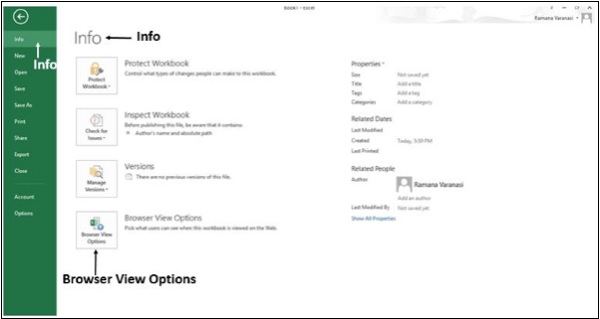
Step 4 - Di Browser View Options jendela, pilih options.
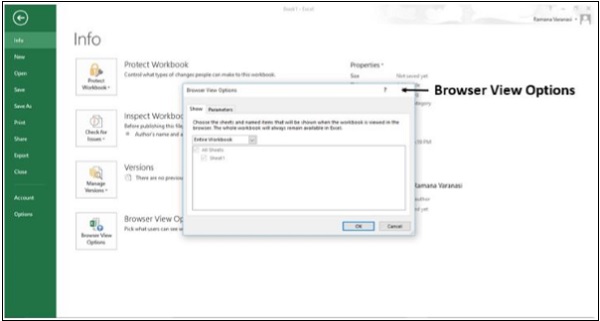
Step 5 - Simpan buku kerja ke lokasi web mana pun.
Seri Data Individual
Di versi Excel yang lebih lama, Anda bisa mengubah tipe Bagan dari seri data individual menjadi tipe Bagan yang berbeda dengan memilih setiap seri pada satu waktu. Excel akan mengubah tipe Bagan dari seri data yang dipilih saja.
Di Excel 2013, Excel secara otomatis akan mengubah tipe Bagan untuk semua seri data di Bagan.
Jenis Bagan Piramida dan Kerucut
Kolom dan Bagan Batang dihapus dari Pyramid dan Cone Chart jenis di Insert Chart dan Change Chart Type kotak dialog.
Namun, Anda dapat menerapkan bentuk Piramida dan Kerucut ke Kolom 3-D atau Bagan Batang mana pun.
Step 1 - Klik kanan pada file 3-D Column grafik.
Step 2 - Klik Format Data Series.
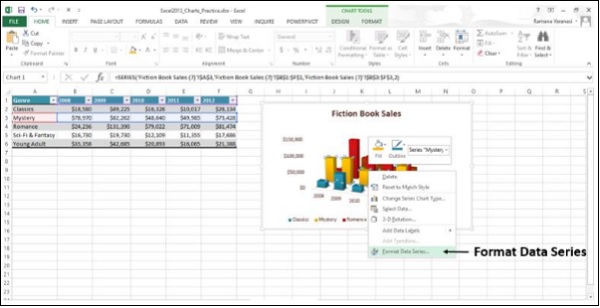
Step 3 - Pilih bentuk yang Anda inginkan.

Format yang dibutuhkan akan ditampilkan.